發佈日期:
分類:
如何在Ubuntu Desktop 10.04‧安裝Exim4服務‧並使用Google的SMTP伺服器‧發送電郵
01. 安裝Exim4套件。
sudo apt-get install exim4 exim4-base exim4-config
02. 設置Exim4。
sudo dpkg-reconfigure exim4-config
03. 進入設置畫面,按OK繼續。
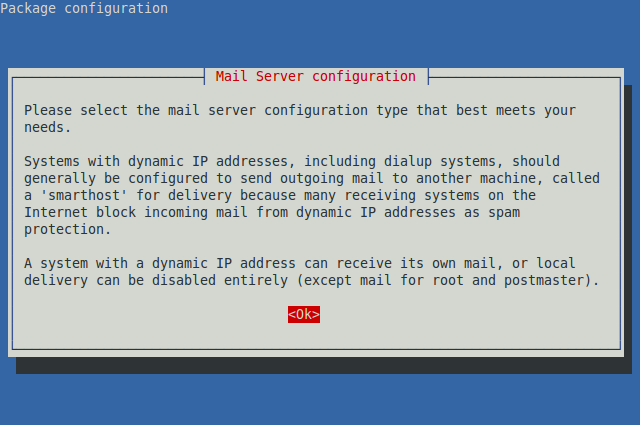
04. 選擇mail sent by smarthost; received via SMTP or fetchmail。
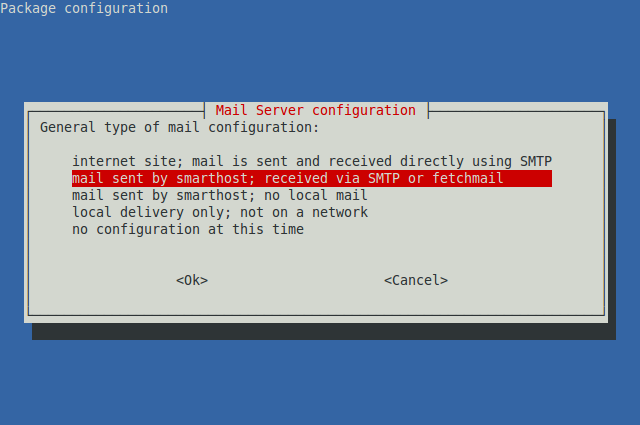
05. 輸入System mail name。
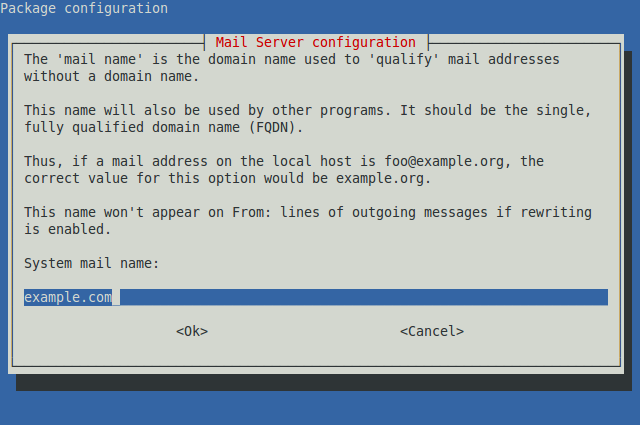
06. 輸入IP-addresses to listen。請輸入127.0.0.1。
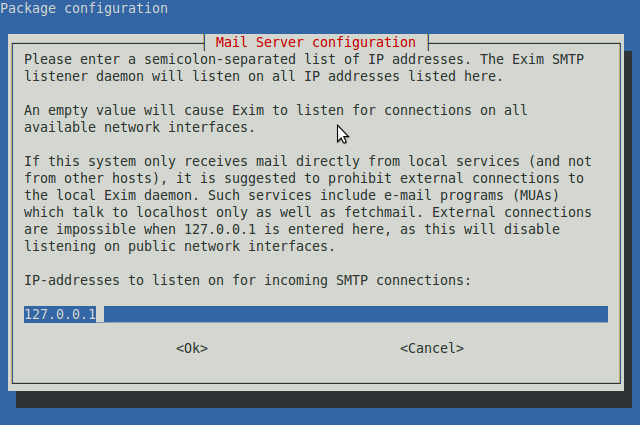
07. 輸入Other destinations which mail is accepted。請保留空白。
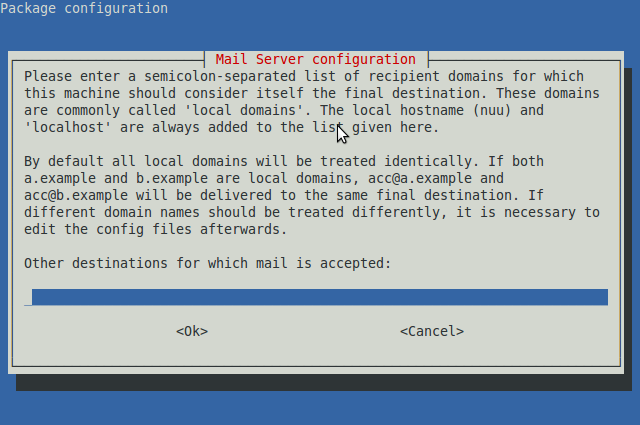
08. 輸入Machines to reply mail for。請保留空白。
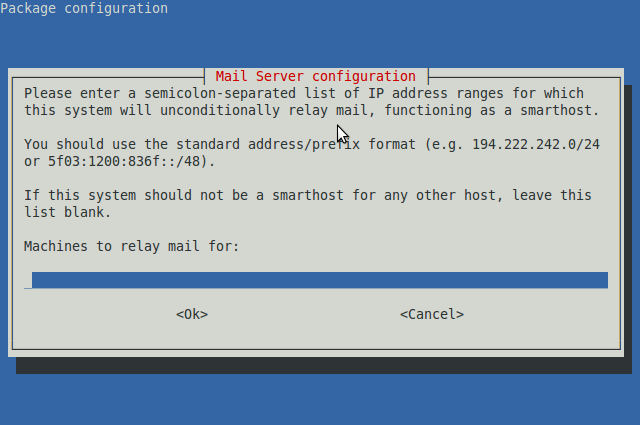
09. 輸入IP address or host name of the outgoing smarthost。請輸入smtp.gmail.com:587。
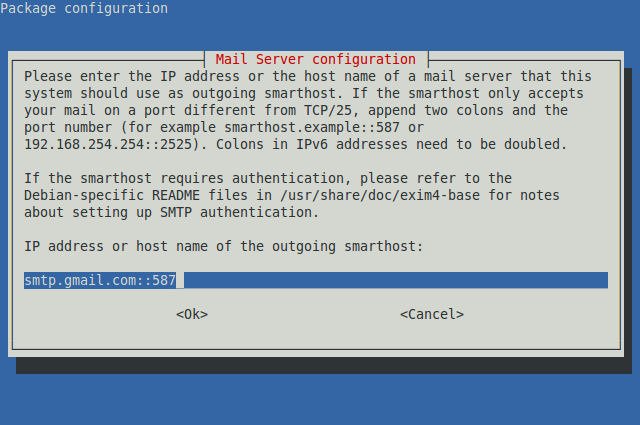
10. 選擇是否Hide local mail name in outgoing mail。請選擇No。
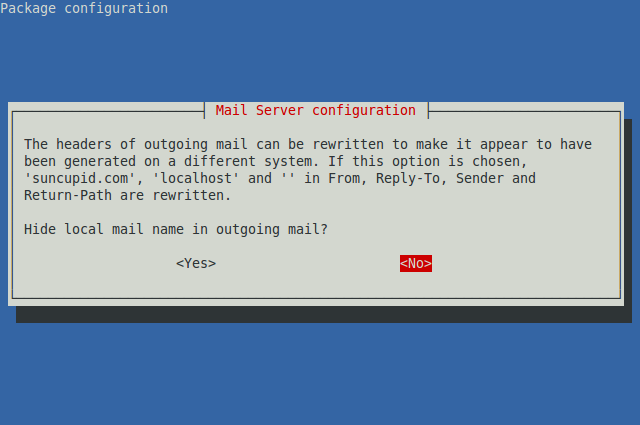
11. 選擇是否Keep number of DNS-queries minimal。請選擇No。
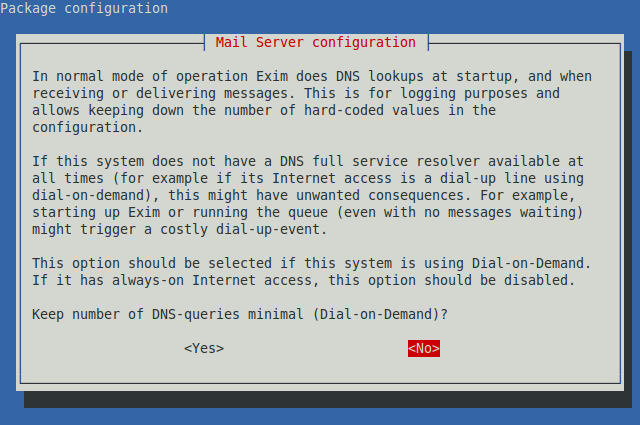
12. 選擇Delivery method for local mail。請選擇mbox format in /var/mail/
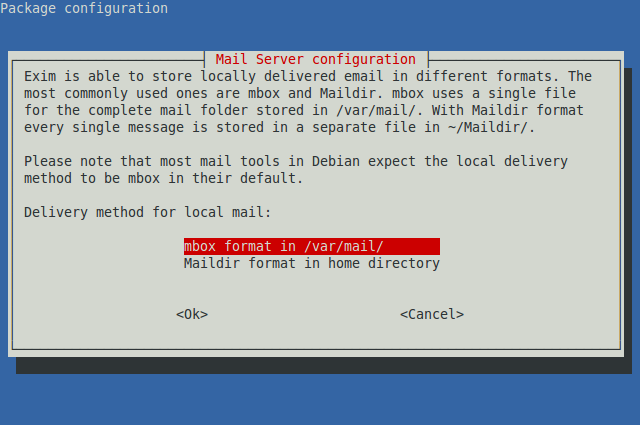
13. 選擇Split configuration into small files。請選擇No。
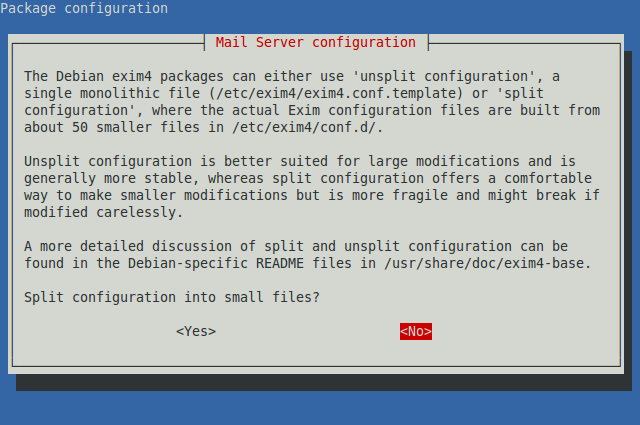
14. 完成後,Exim4會重新啟動。

15. 編輯/etc/exim4/passwd.client檔案。其中user@gmail.com是您的gmail帳戶,password是您的密碼。
sudo gedit /etc/exim4/passwd.client
gmail-smtp.l.google.com:user@gmail.com:password *.google.com:user@gmail.com:password smtp.gmail.com:user@gmail.com:password
16. 重新載入及啟用Exim4服務。
sudo /etc/init.d/exim4 reload sudo /etc/init.d/exim4 restart
17. 安裝mailutils套件。
sudo apt-get install mailutils
18. 嘗試發送電郵。user@gmail.com應為一個有效的電郵地址,完成後按.可發出電郵。
mail user@gmail.com

19. 檢查user@gmail.com帳戶,如收到測試郵件即可。

發佈留言